Автоматизация функций и действий – это одна из главных задач современного мира. Не последнюю роль в этом играют голосовые помощники, в том числе Алиса от Яндекса.
Что такое — голосовой помощник Алиса?

Алиса – голосовой помощник от компания Яндекс. Он отличается от других обширным функционалом и множеством функций, начиная от рутинных действий, заканчивая игрой с пользователем.
Как активировать Алису?
Запуск помощницы достаточно прост, однако немного отличается на смартфоне и компьютере. Поэтому детально разберем, как вызвать Алису голосом.
На компьютере

Чтобы провести успешную активацию Алисы голосом на компьютере, нужно убедиться в том, что на нем установлен Яндекс.Браузер или сам помощник. Если ни того, ни другого нет, то необходимо произвести инсталляцию. Скачать саму Алису или Яндекс.Браузер можно на официальном сайте. Из других источников скачивать эти приложения не рекомендуется.
Как сделать Яндекс Алису голосовым помощником на смартфоне + Секретные функции Яндекс Алисы
- Открыть обозреватель и перейти в раздел «Настройки».
- В строке, находящейся около диалогового окна, нужно набрать «Алиса». Именно там и находятся параметры помощника.
- Там можно ее отключить и включить.
Для отдельного приложения никаких действий производить не нужно.

После этого активировать помощницу не составит труда. Можно позвать её при открытом браузере, и она откликнется на нужный вопрос, либо на панели задач нажать на иконку микрофона. Бот активируется, тем самым можно задавать ему различные вопросы и вести беседу.
На смартфоне
Перед вызовом Алисы голосом на Андроиде, стоит убедиться в том, что установлено приложение от Яндекса. Его можно сказать в Play Market. На смартфонах помощник идет отдельным приложением, либо скачивается в комплекте с лаунчером от Яндекса. Достаточно его включить, и помощница будет работать.

Активация происходит со слов «Привет, Алиса!». Бот начнет работать. Также можно кликнуть на фиолетовый значок возле панели поиска в Яндексе, тем самым также её активировать.
Мессенджер Google Hangouts – общение без границ
Как включить Алису в настройках?
Чтобы включить Алису, нужно перейти к параметрам обозревателя с вкладкой «настройки Алисы» и перетащить курсор около «включение голосового помощника». Этим действием можно легко включить её как на телефоне, так и на компьютере или ноутбуке.
Настройки Алисы
Чтобы пользоваться всеми возможностями помощника, нужно правильно его настроить.
Как сделать Алису голосовым помощником на смартфоне
На телефоне
Переход в приложении в раздел «настройки» позволит подстроить голосового друга под потребности пользователя. В этом месте можно как настроить уведомление, так и установить голосовую активацию.

Активация голосом нужна для того, чтобы не тратить время на вбивание слов в поисковую строку. Включить функцию и сказать: «Привет, Алиса» достаточно, чтобы активировать фоновый режим и сам помощник.
На компьютере
Все также происходит в разделе «Настройки». На самом деле, действия совершенно аналогичны с мобильной версией. Отличие заключается в том, что можно регулировать внешний вид.
Происходит действие непосредственно в самом веб-обозревателе и окошке диалога. Для активации требуемых функций, нужно открыть Яндекс и перейти в параметры.

Переход на раздел «Голосовая активация» позволит управлять при помощи голоса в любом месте. Достаточно перевести тумблер в положение выкл/вкл.
Настройки в поисковом приложении Яндекса?
Там же можно провести адаптацию таких интересных возможностей, как офлайн-поиск и определение номера. Они очень удобны для работы в интернете. Яндекс – первые, кто внедрил такие функции.
Офлайн поиск
Офлайн поиск позволит без труда пользоваться ограниченными функциями помощника. Результаты можно будет посмотреть после того, как появится интернет-соединение. Все хранится в информационной базе.
Определитель номера
В информационной базе забито около 5 миллионов российских номеров. Эта возможность особенно нужна известным личностям, которым звонят неизвестные номера постоянно. Для включения нужно:

- Перейти в настройки.
- Выбрать «Определитель номера».
- В диалоговом окне разрешить браузеру осуществлять телефонные звонки.
- Активировать доступ в телефоне.
- Разрешить наложение поверх других окон.
Как работать в Sony Vegas Pro 13 и других версиях видеоредактора
Вывести виджет на главный экран
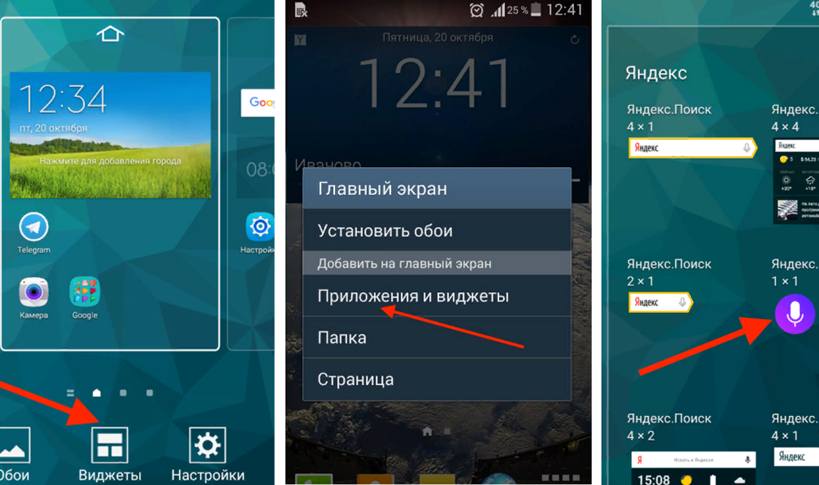
Во вкладках «виджеты» на телефоне достаточно найти голосового друга и перетащить на экран устройства. При нажатии автоматически открывается помощница, с которой можно пообщаться или поиграть.
Удаление истории разговора и переписки
Для удаления истории следует в углу, где находится почта, выбрать «очистить историю запросов», тем самым удалить все переписки и контакты с помощником. В информационной базе они больше храниться не будут.
Как изменить голос Алисы?
К сожалению, Яндекс и его разработчики не придумали альтернативу известного голоса, поэтому замена невозможна.
Как сделать ассистентом по умолчанию
Сделать Алису основным ассистентом можно в разделе «Основной помощник» в параметрах телефона, в главных настройках с пометкой «Управление» . Это позволит провести настройку под другие приложения.

Такие же действия можно произвести в обозревателе на компьютере.
Включение в фоновом режиме
Фоновой режим доступен только в рамках нескольких приложений, таких как сам Яндекс, телефон и навигатор. Тем самым, бот не может работать в режиме фона на постоянной основе, это не предусмотрено разработчиком.
Как пользоваться Алисой?
Функционал ассистента широк, поэтому пользователю представлен большой выбор. Нет ничего сложного в её управлении. Достаточно знать, что она умеет, а именно
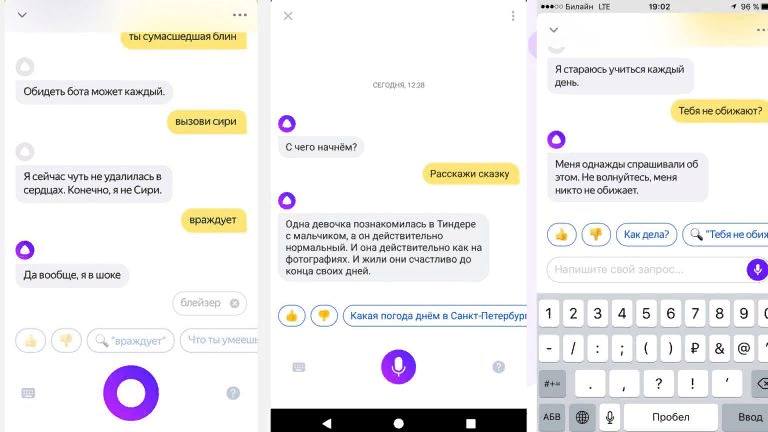
- искать в интернете интересные факты, статьи и выдавать их человеку;
- отвечать на многие вопросы, причем иногда делать это с сарказмом;
- управлять некоторыми приложениями и программами;
- открывать любой сайт;
- вызывать такси.
И это далеко не все функции! Она обладает действительно широким спектром возможностей, которые сэкономят время пользователю. Её использование облегчит работу со смартфоном или компьютером и сделает поиск в Интернете интереснее.
Источник: composs.ru
Как настроить Алису
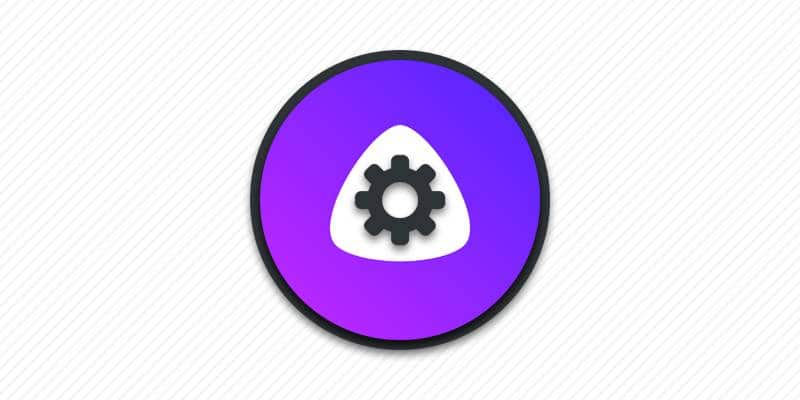
Голосовой ассистент Алиса встроена в большинство программ компании Яндекс, с целью упростить работу с поиском информации в интернете. При этом в большинстве сценариев для активации ассистента необходимо нажатие на соответствующий ярлык на виджете или внутри приложения. Поэтому мы подготовили материал, что позволит вам настроить и активировать Алису голосом, в любом разделе меню.
Настройка Алисы в Android
Установите мобильное приложение Яндекс, где встроен голосовой помощник Алиса: Яндекс.Браузер, Яндекс.Лончер или Яндекс.
Инструкция для программы Яндекс:
Запустите приложение.
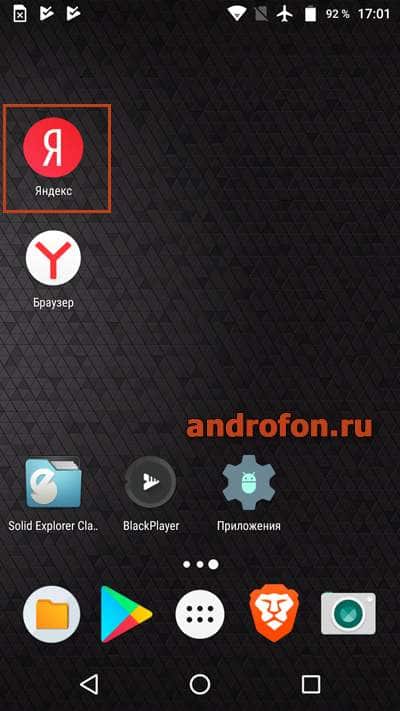
Нажмите в главном меню на кнопку в виде трех полосок, что бы открыть меню со скрытыми параметрами.
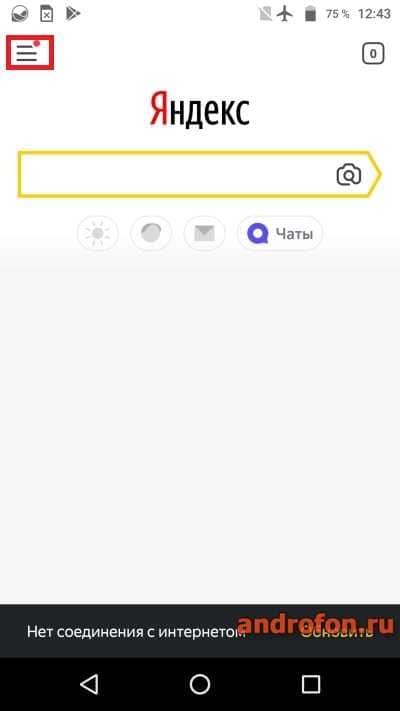
В боковом меню выберите «Настройки».
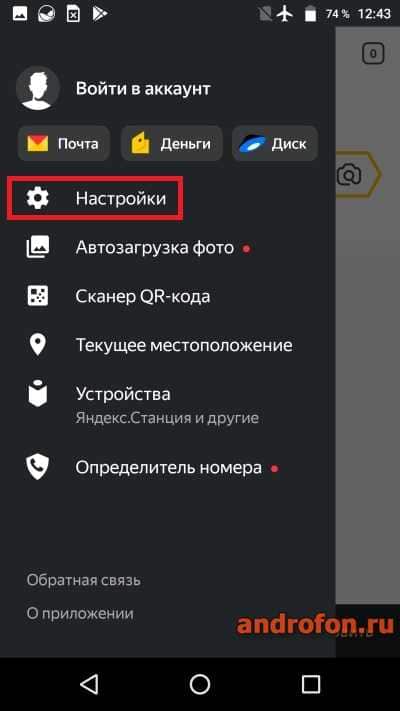
Листайте меню вниз до появления раздела «Алиса». Откройте пункт «Голосовая активация».
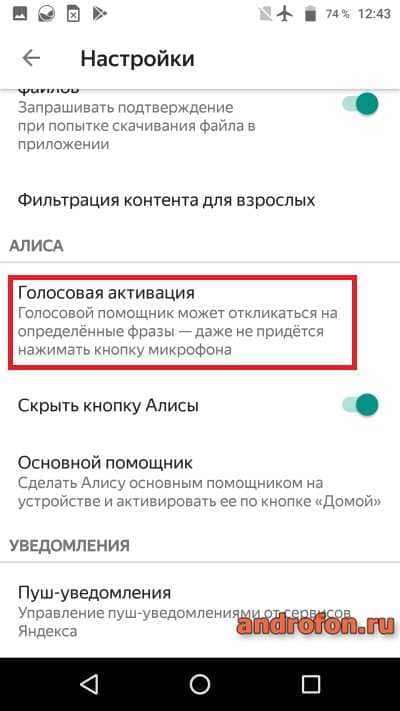
Переведите переключатель в активное положение напротив пункта «Использовать голосовую активацию».
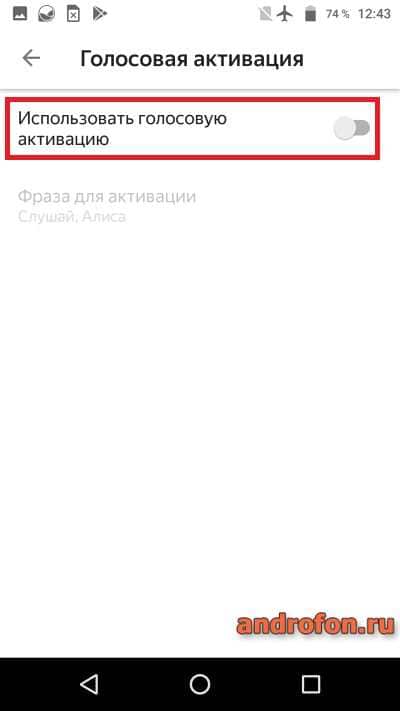
Тут же выберите вариант фразы для активации: «Слушай, Алиса» или «Слушай Яндекс». Запомните фразу, так как после произнесения фразы голосовой помощник выходит из режима ожидания для получения запроса.
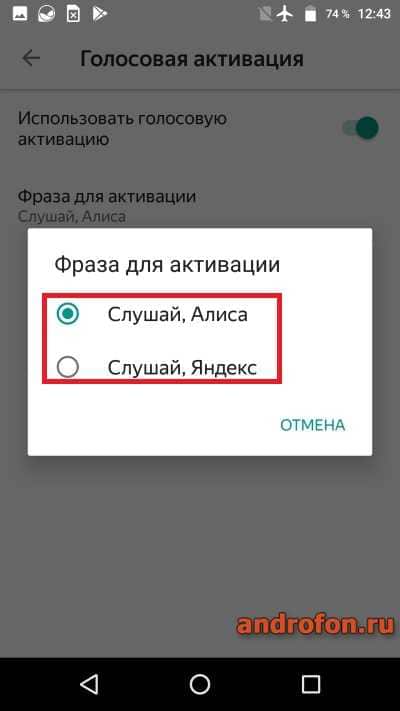
Вернитесь в предыдущее меню, где выберите пункт «Основной помощник».
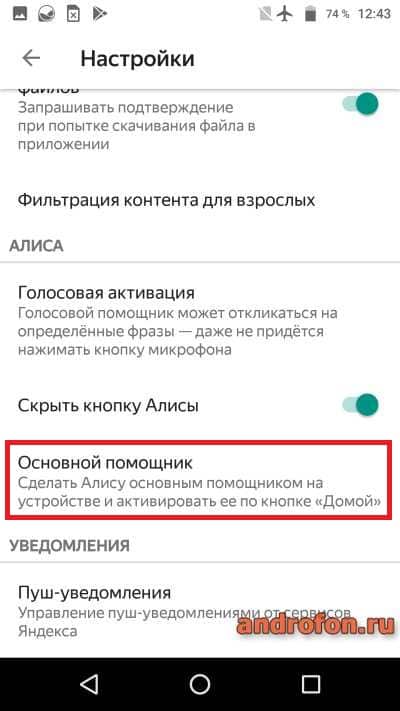
В разделе «Помощник и голосовой ввод» выберите пункт «Помощник».
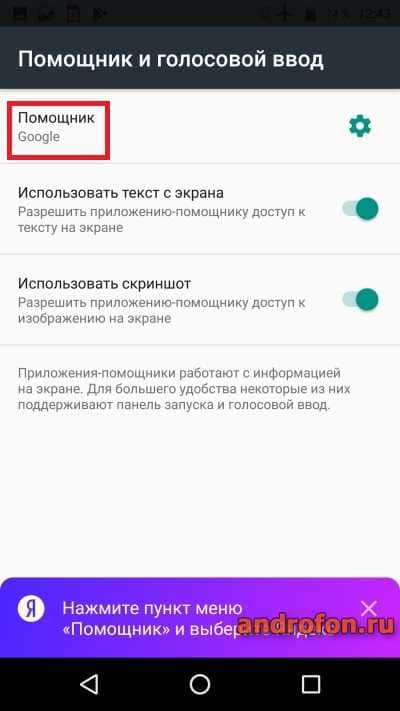
Во всплывающем меню выберите голосового помощника по умолчанию – Яндекс.
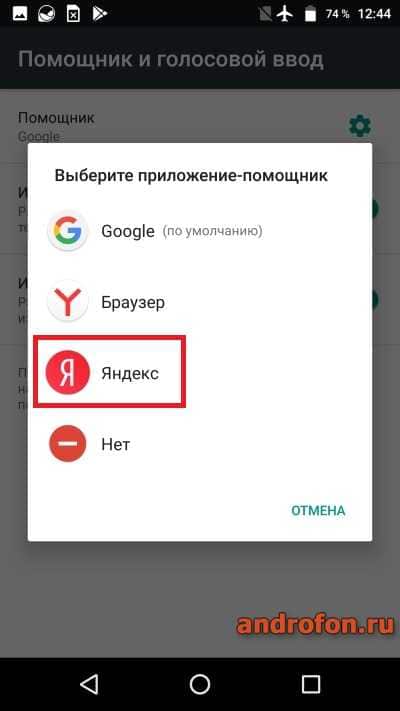
В дальнейшем для вызова голосового помощника достаточно использовать выбранную фразу, нажать на специализированный значок или же зажать кнопку «возврат на главное меню», что бы запустить голосового ассистента.
Инструкция для программы Яндекс.Браузер:
Откройте браузер.
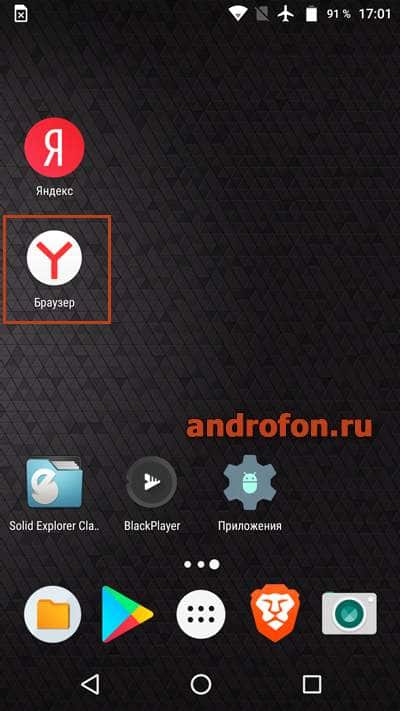
На стартовой странице в строке поиска нажмите на кнопку в виде трех точек.
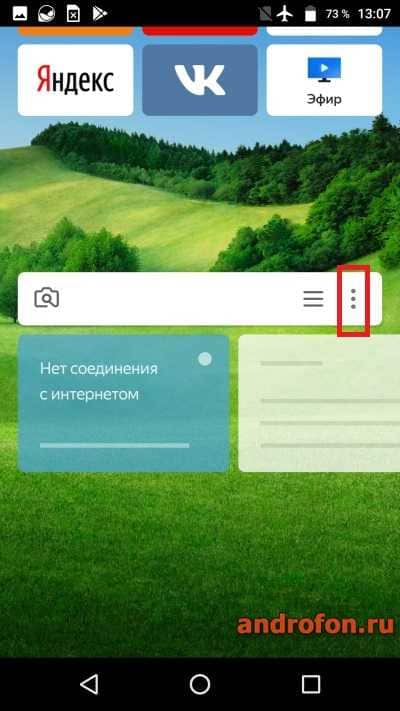
В выпадающем списке нажмите на пункт «Настройки».
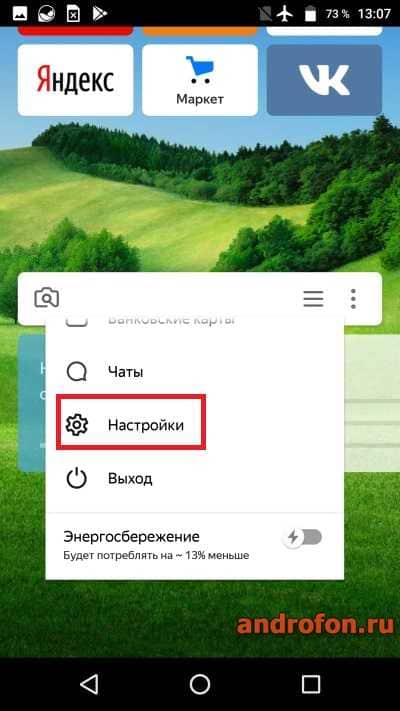
Листайте пункты меню до появления пункта «Голосовые возможности».
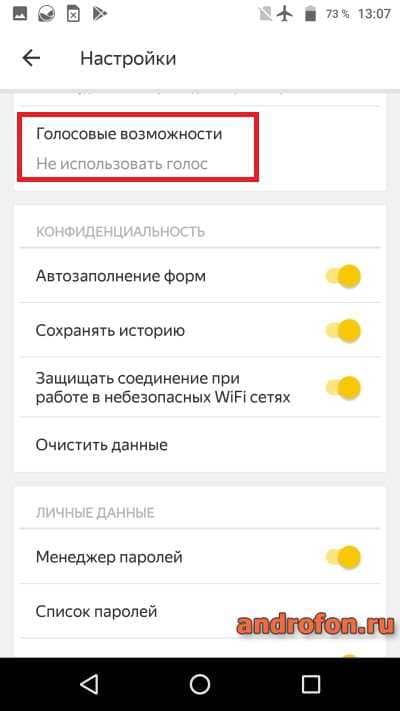
Выберите вариант «Голосовой помощник Алиса». Опционально нажмите на кнопку «Добавить на домашний экран», для добавления значка голосового помощника.
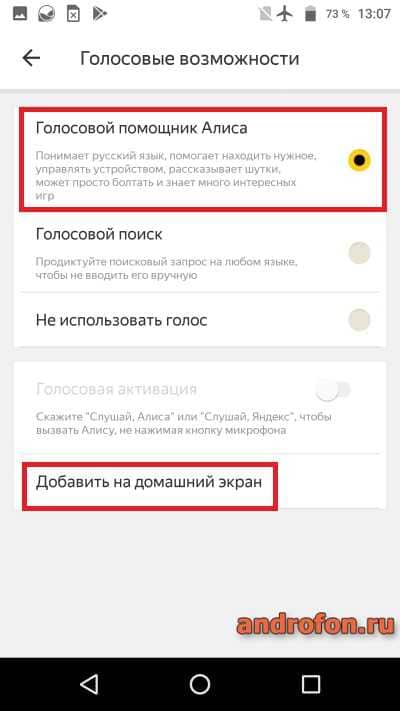
Для голосовой активации необходимо передвинуть переключатель в активное состояние. Если программе не были предоставлены права для доступа к микрофону, использовать соответствующее меню не получится. В таком случае необходимо дать программе соответствующее разрешение.
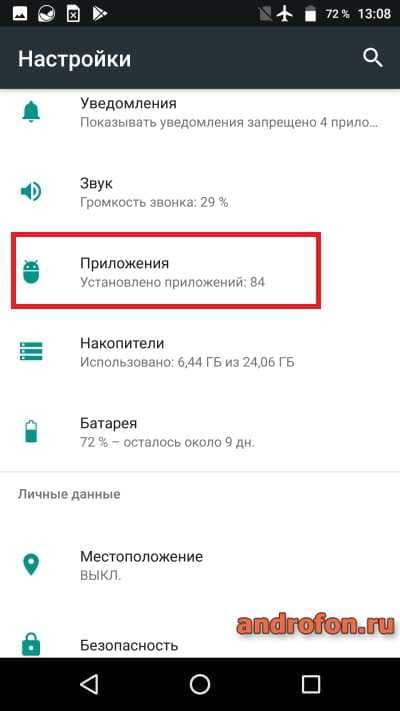
Откройте системные настройки, затем «Приложения».
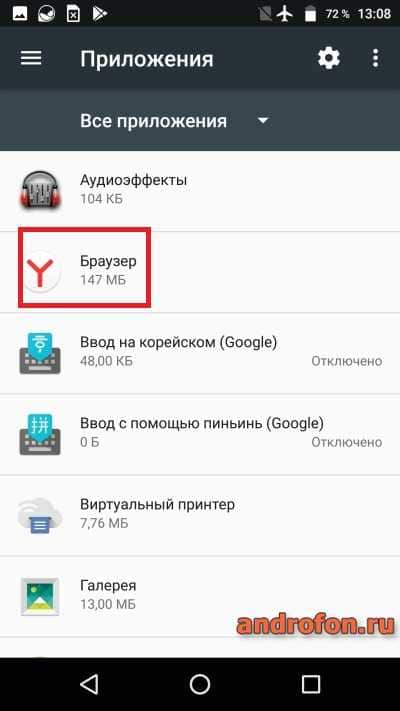
Выберите приложение Яндекс Браузер.
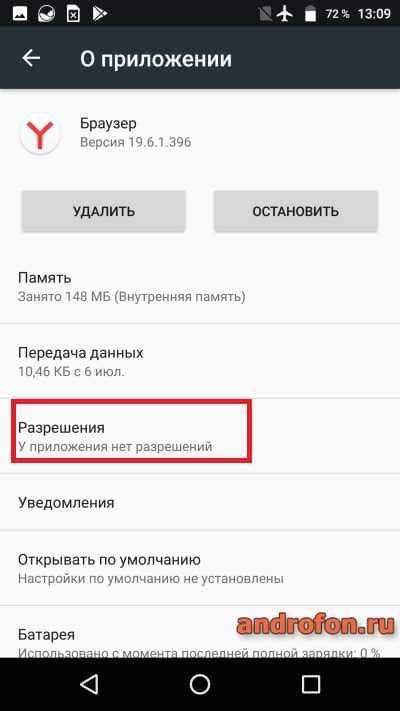
Затем разрешения.
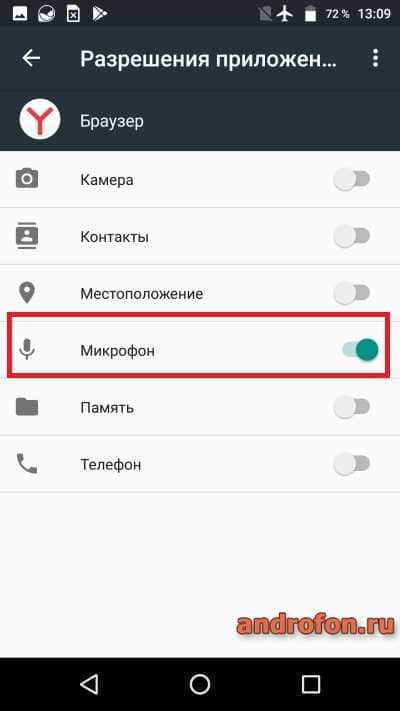
Переведите переключатель напротив микрофона в активное состояние.
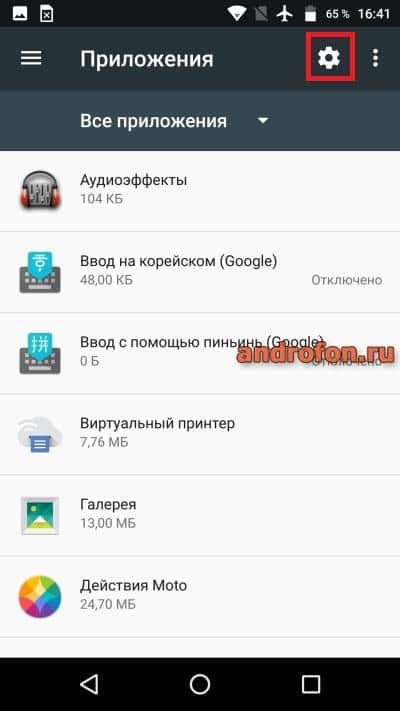
Вернитесь назад в список всех приложений, где нажмите на кнопку в виде шестеренки.
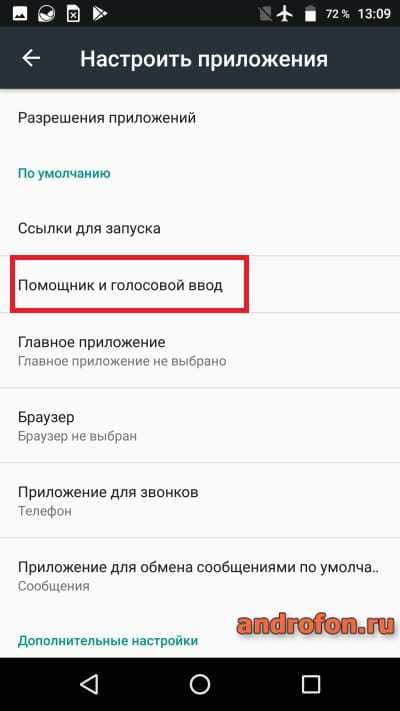
В новом меню выберите «Помощник и голосовой ввод».
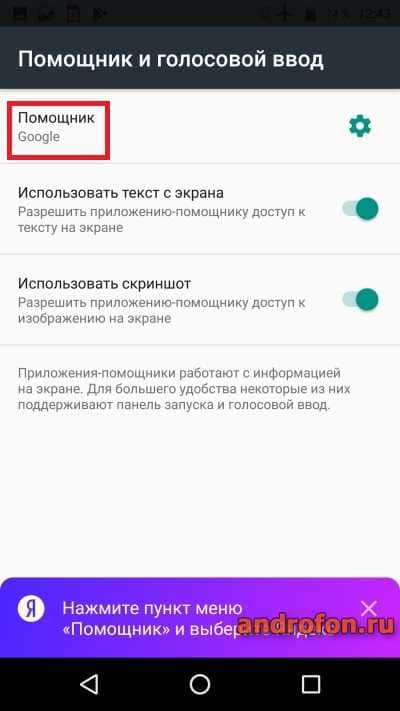
В пункте «Помощник» отметьте браузер Яндекс по умолчанию.
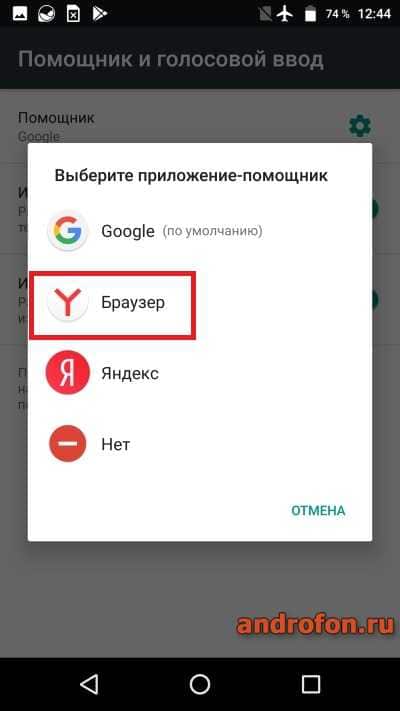
Вернитесь в раздел настроек «Голосовые возможности», что находятся в браузере Яндекс.
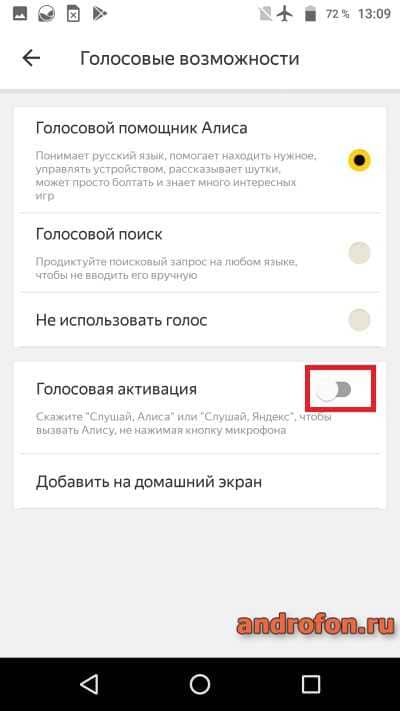
Убедитесь, что голосовая активация включена, если же нет, переведите переключатель в активное положение. Для использования голосовой активации произнесите «Слушай, Алиса» или «Слушай Яндекс».
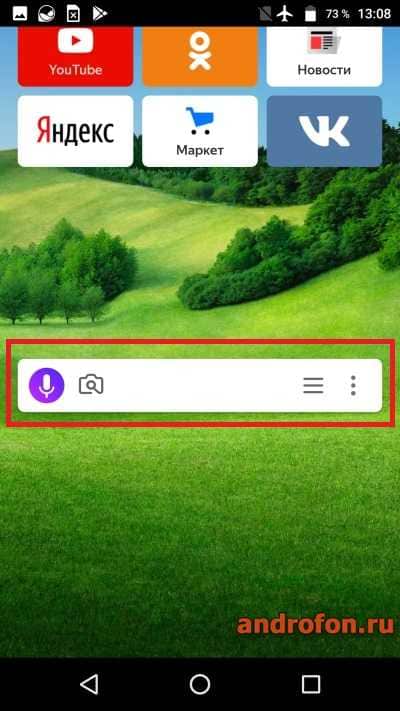
Инструкция для программы Яндекс.Лончер
Удерживайте пальцем в свободной области рабочего стола 2-3 секунды, пока не появится меню настроек лаунчера.

Листайте вниз до раздела «Алиса и поиск».
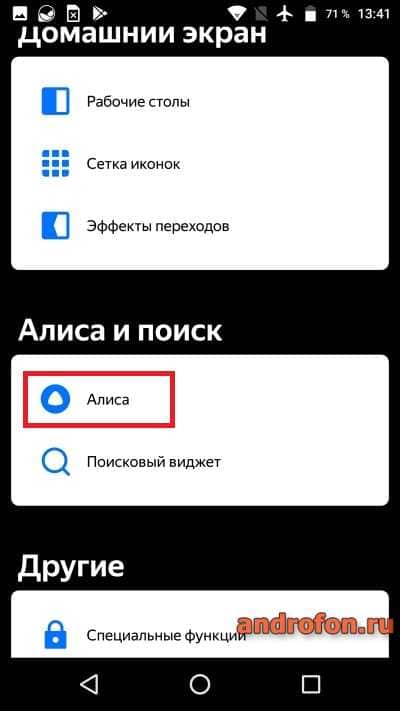
Нажмите на пункт «Алиса».
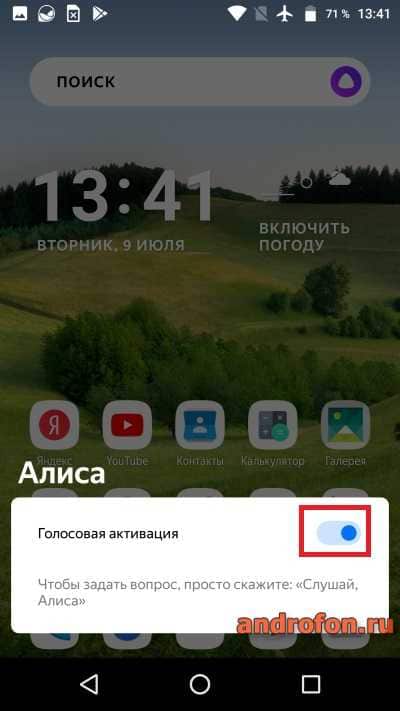
Убедитесь, что «Голосовая активация» включена. Для запроса достаточно скачать кодовую фразу «Слушая Алиса». Вернитесь обратно, нажмите на пункт «Поисковый виджет». Задайте поисковую систему по умолчанию. Если поисковый виджет отключен – переведите переключатель в обратное положение.
Для использования ассистента Алисы по умолчанию перейдите в раздел системных настроек мобильного устройства. Далее пункт «Приложения».
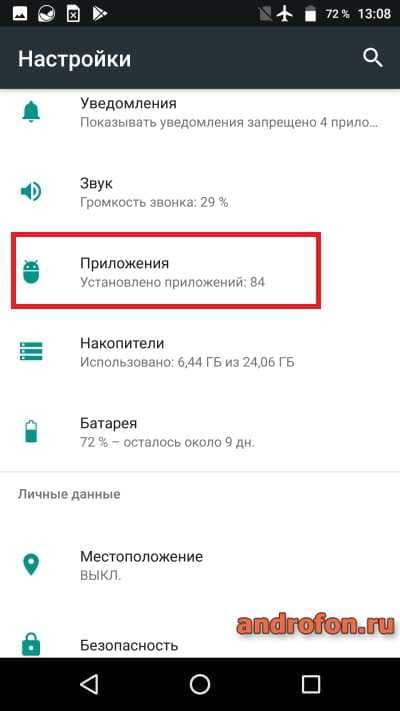
Нажмите на кнопку в виде шестеренки.
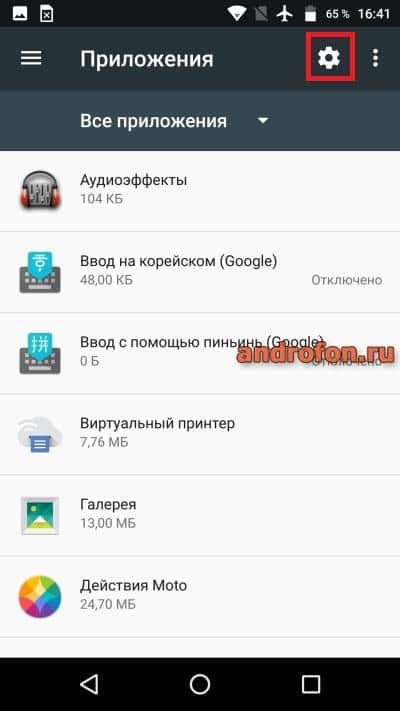
Затем помощник и голосовой ввод.
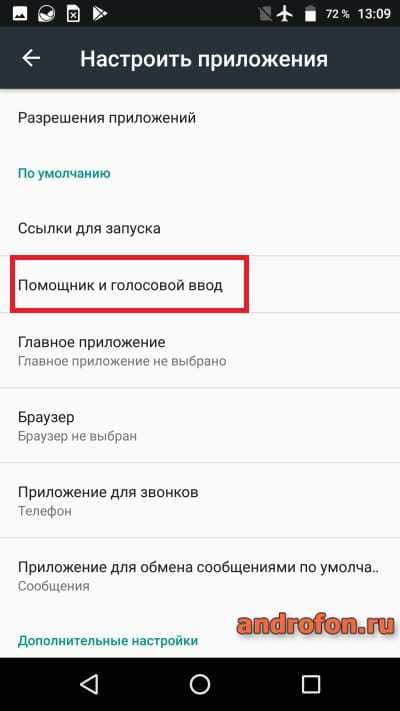
Нажмите на пункт «Помощник».
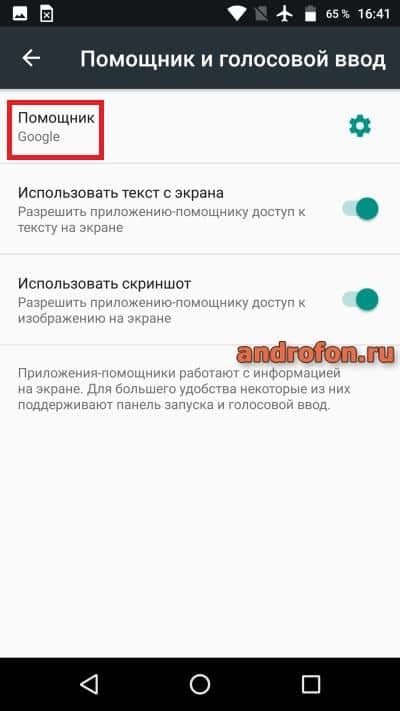
Укажите в качестве основного ассистента – помощника из Яндекс.Лончер.
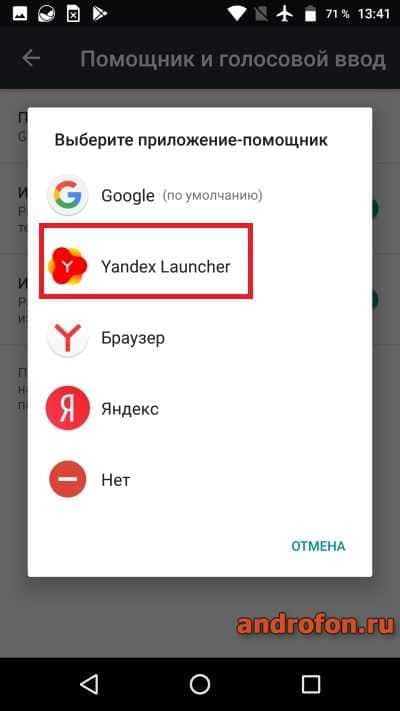
Для вызова ассистента используйте голосовую фразу «Слушая Алиса» либо же зажмите кнопку «Возврата на рабочий стол».
Настройка Алисы в Windows
- Запустите браузер Яндекс на компьютере.
- Нажмите на кнопку в виде трех полос, где выберите настройки.
- В настройках опуститесь до раздела «Поиск».
- Отметьте флажки напротив всех пунктов.
Вывод
Теперь вы знаете, как настроить Алису в Android и Windows. Указанные инструкции позволят вам использовать голосовой помощник по умолчанию, а так же активировать ассистента при помощи голосовой команды и вызывать помощника в любом меню, при использовании.
А какой голосовой ассистент используете вы? Поделитесь своим мнением в комментариях под статьей.
Источник: androfon.ru
Как сделать Алису голосовым поиском по умолчанию?
Как сменить голосового помощника на Алису от Яндекса?
комментировать
в избранное бонус
Pizza Lover [4.1K]
2 года назад

Все мы знаем, что первоначально на всех телефонах операционной системы Android стоит Google Assistant, а в iPhone — Siri.
Хотите сделать основным голосовым помощником Яндекс Алису, то выполним следующие действия.
Чтобы сменить голосового помощника в телефоне с Google Assistant на Алису:
- Сначала установим приложение Яндекс на телефон.
- Установили и переходим в настройки телефона.
- Находим раздел «Приложения».
- Выбираем в разделе «Приложения» подраздел «Приложения по умолчанию».
- Видим пункт «Помощник» и выбираем пункт «Помощник».
- Выбираем приложение «Яндекс».
Голосовой помощник Алиса успешно установлен на телефоне.
Чтобы сменить голосового помощника в телефоне с Siri на Алису:
- Устанавливаем приложение Яндекс для iOS.
- Включаем голосовую активацию Siri.
- Переходим в «Настройки» Iphone
- Выбираем «Основные» -> «Siri» -> «Hey, Siri»
- Переводим тумблер в активное положение.
- Активируем Siri «Привет, Siri» и говорим команду «Открой Яндекс».
- Сири запустит Алису и дальше пользуемся голосовой помощницей от Яндекса как обычно.
Голосовой помощник Алиса успешно установлен на телефоне
Источник: www.bolshoyvopros.ru